Bandicam es uno de los populares programas de grabación de pantalla, que le permite grabar todo lo que sucede en su pantalla. Sin embargo, hay todo tipo de problemas en esta grabadora de pantalla. Hoy intentamos centrarnos en el problema de retraso más común que muchos usuarios han informado a lo largo del tiempo.
El retraso de Bandicam está estrechamente relacionado con la configuración de grabación y el rendimiento de la computadora. La grabación se ve muy afectada por los siguientes factores importantes, como CPU, GPU, RAM, así como la configuración de Bandicam, incluida la resolución de video, el tamaño del video, FPS, calidad de video, etc. En esta publicación, le mostraremos 6 formas a corregir el retraso de Bandicam para conseguir un proceso de grabación fluido.

Cuando usa Bandicam para grabar videos, es posible que vea el mensaje de error "bdcam.exe ha dejado de funcionar" o "Error al inicializar el códec". Para detener el retraso de Bandicam, puede probar las siguientes soluciones:
Si Bandicam se retrasa o se congela mientras comienza a grabar, puede ajustar la configuración de Bandicam.

Si coloca su tarjeta gráfica en la ranura secundaria, debe conectar su tarjeta gráfica en la ranura para tarjeta gráfica principal.
Si usa el modo "Grabación de juegos", pruebe el modo "Grabación de pantalla".
Si usa el modo "Grabación de pantalla", pruebe el modo "Grabación de juegos".

Si utiliza la opción "Mezcla de dos sonidos" con auriculares USB, desactive la opción "Mezcla de dos sonidos". Incluso si deshabilita el "Dispositivo de sonido secundario", Bandicam aún puede grabar su micrófono con "Stereo Mix" o "Volume Mixer (WASAPI)" de Windows.

Puede actualizar su sistema operativo a Windows 8 o Windows 10 para reducir el retraso. O actualice su tarjeta gráfica, CPU y RAM para acelerar y mejorar el rendimiento de Bandicam.
Si las formas anteriores no pueden ayudarlo a solucionar el problema de retraso, puede optar por desinstalar Bandicam por completo y luego descargar y reinstalar la última versión de Bandicam. Descargue la última versión de Bandicam desde http://www.bandicam.com/downloads/.
Si la Bandicam aún se congela, se detiene o incluso falla, es mejor que eche un vistazo a otras opciones. Si desea tener una experiencia de grabación fluida y mejorar la calidad de su video, el mejor servicio de grabación alternativo: Aiseesoft Screen Recorder Deberías intentarlo.
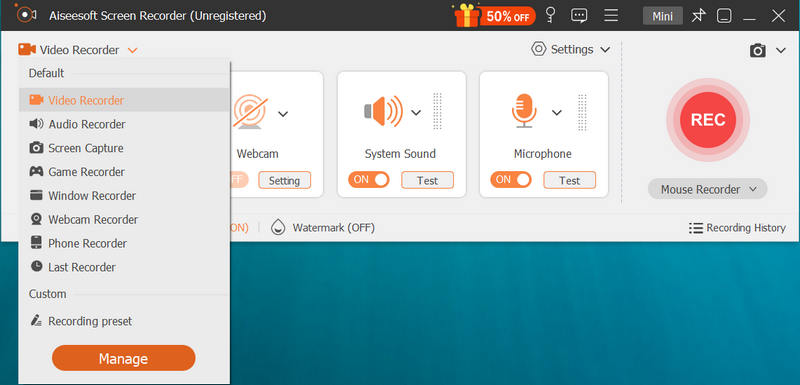
Aiseesoft Screen Recorder es una herramienta de grabación de pantalla fácil de usar en el mercado, que puede grabar la actividad de su pantalla, así como el sonido del sistema, el micrófono o ambos sin problemas. Además, el software tiene varias funciones de edición que pueden perfeccionar tus videos sin esfuerzo.

Descargas
100% Seguro. Sin anuncios.
100% Seguro. Sin anuncios.
1. ¿Por qué Bandicam se ejecuta lentamente en mi computadora?
El hardware de su computadora es el factor más importante para el retraso de Bandicam, como CPU, GPU, RAM y más. O la configuración de Bandicam ralentizará el rendimiento de Bandicam, como la resolución de video, FPS, calidad de video y más.
2. ¿Bandicam puede grabar sonido?
Bandicam puede grabar todo el sonido del sistema informático, así como la entrada de un micrófono.
3. ¿Qué se puede grabar a través de Bandicam Screen Recorder?
Puede volver a grabar varios juegos, pantallas de escritorio, programas de Windows, como PowerPoint, Excel, etc., transmisión de videos de Internet TV desde YouTube, música en línea y más.
4. ¿Por qué mi archivo de video grabado es negro?
Puede ser un problema con el códec de video o su reproductor multimedia. Puede elegir el códec de video "Xvid' o "H264 (CPU)" y volver a intentarlo.
5. ¿Cómo arreglo el audio de Bandicam que no funciona?
Debe verificar si la configuración sobre la grabación de audio es correcta en Bandicam. Simplemente haga clic en el botón Configuración para ir a la pestaña Sonido y luego configure el Dispositivo de sonido principal como Dispositivo de sonido predeterminado. Si el audio aún no se graba, debe verificar la configuración de Windows para solucionar el problema de audio de Bandicam que no funciona.
6. ¿Puede Bandicam grabar videos en mi Mac?
En realidad, Bandicam solo está disponible en Windows. Por lo tanto, es imposible usar la grabadora de pantalla Bandicam para capturar videos en su Mac. Pero puedes intentar Alternativas de Bandicam para Mac para ayudarte a hacer las grabaciones de video en Mac.
Arriba están las soluciones para ayudarlo a detener el retraso de Bandicam. Si aún tiene el problema, puede enviar el archivo de video al equipo de soporte de Bandicam.
Consejos de grabación de pantalla
Solucionar el problema de retraso de Bandicam en Windows bandicam mac Detener la grabación de pantalla QuickTime Ventana específica de grabación Historia de Instagram de grabación de pantalla Tomar fotos con cámara web en Mac Grabar video HD en DVD Grabar DVD Grabar una llamada de Skype
Aiseesoft Screen Recorder es el mejor software de grabación de pantalla para capturar cualquier actividad como videos en línea, llamadas de cámara web, juegos en Windows/Mac.
100% Seguro. Sin anuncios.
100% Seguro. Sin anuncios.